如何使用Word画天鹅
1、首先我们新建一个Word工作界面,接下来我们主要用的到就是曲线工具、顶点编辑工具、填充和线条、图案组合等这些基本个操作方法。
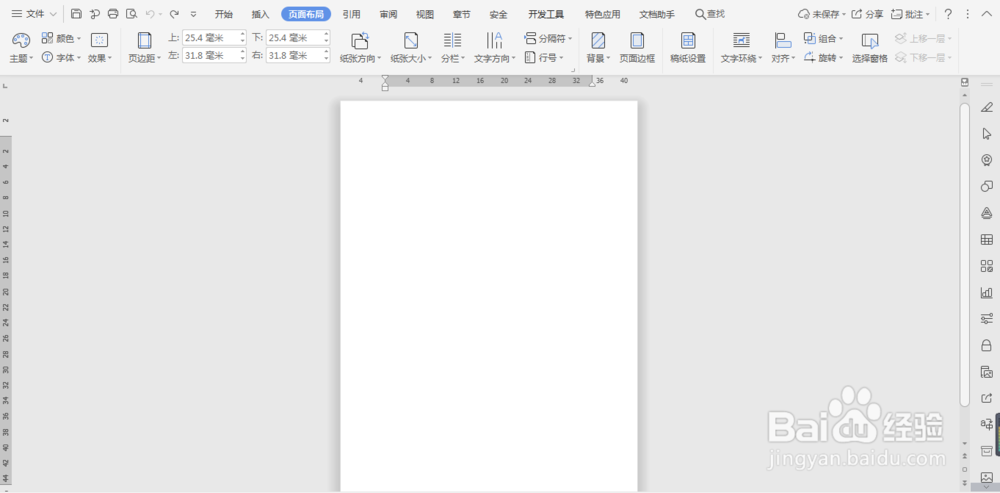
2、首先我们找到插入菜单,点击形状,找到曲线工具,然后点击。我们使用曲线绘制天鹅的基本轮廓。
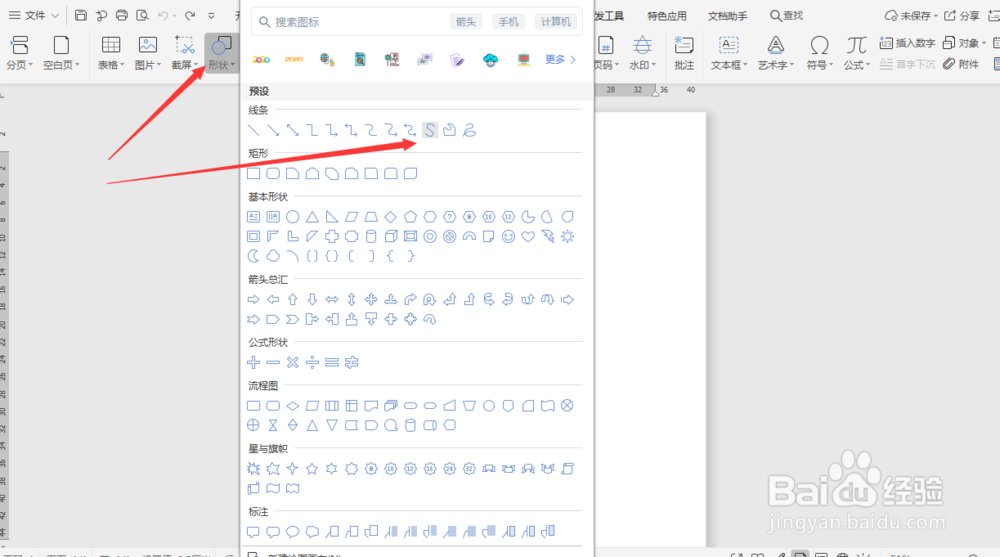
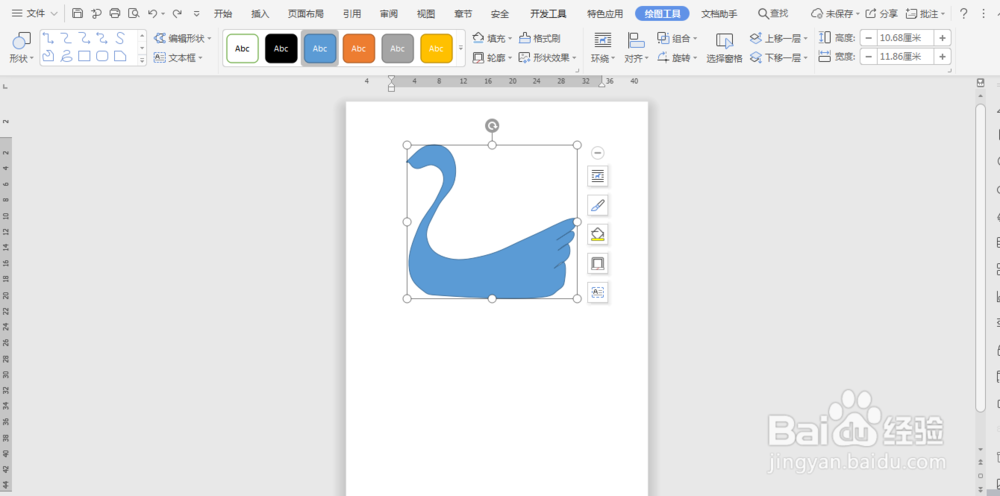
3、接下来我们点击左上角的“编辑形状”,找到“顶点编辑”,然后我们使用顶点编辑功能对天鹅的身子进行微调,调整到差不多的样子。
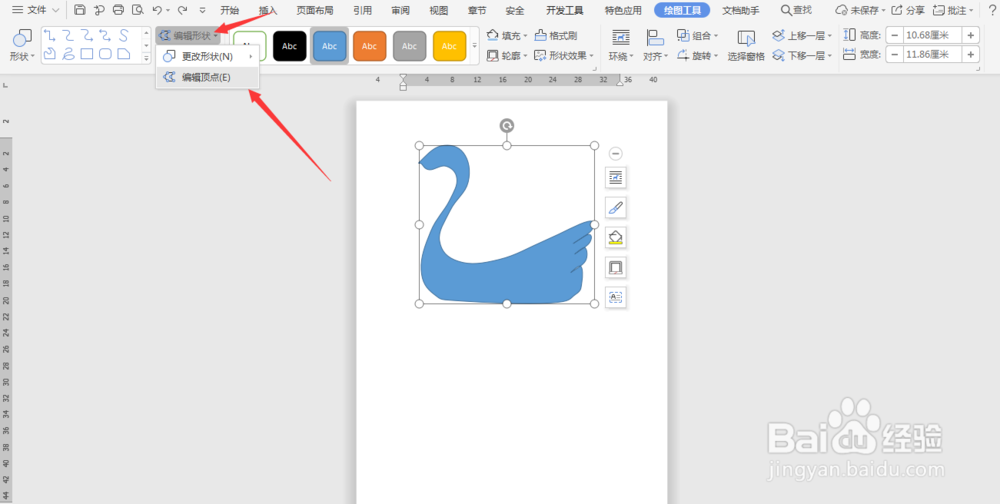

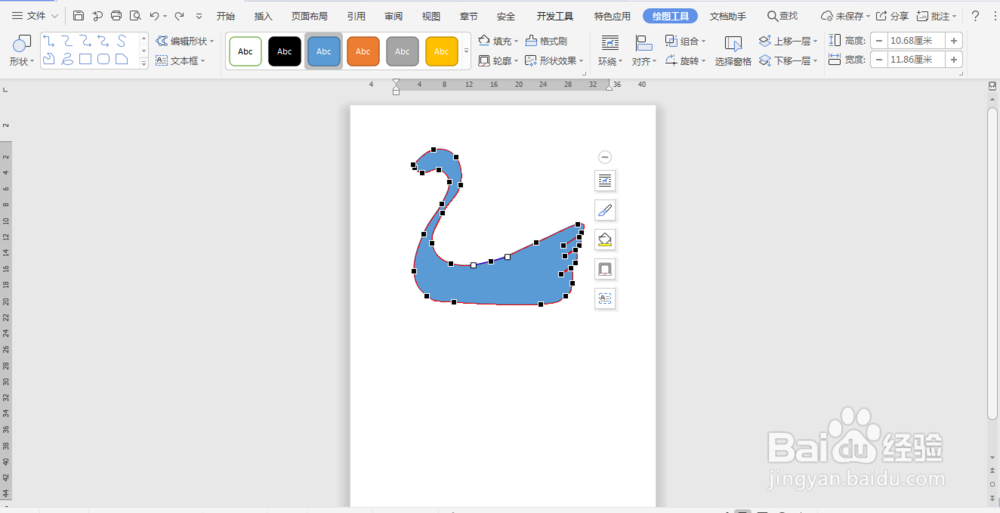
4、接下来我们就画它的嘴巴和翅膀。方法相同。
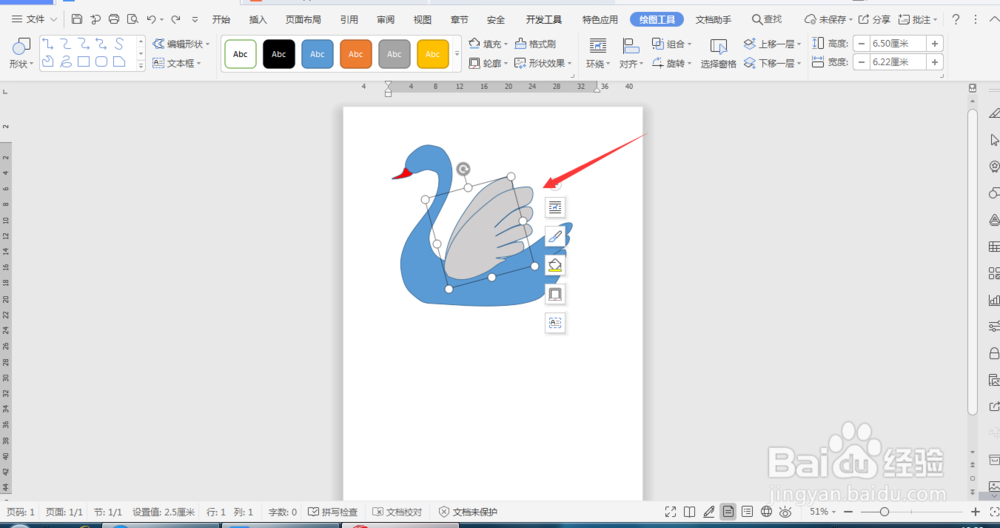
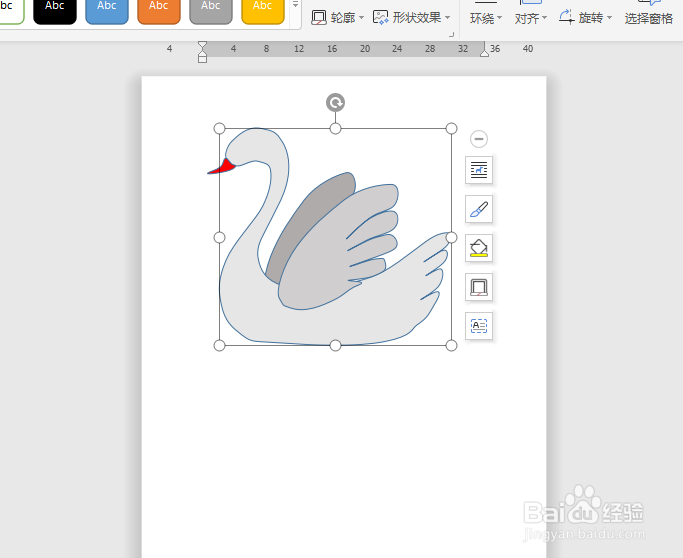
5、下面我们画的是眼睛,眼睛就不用曲线工具栏,有圆圈工具和几分圆工具,我们画出天鹅的眼睛,将眼睛放到头上。
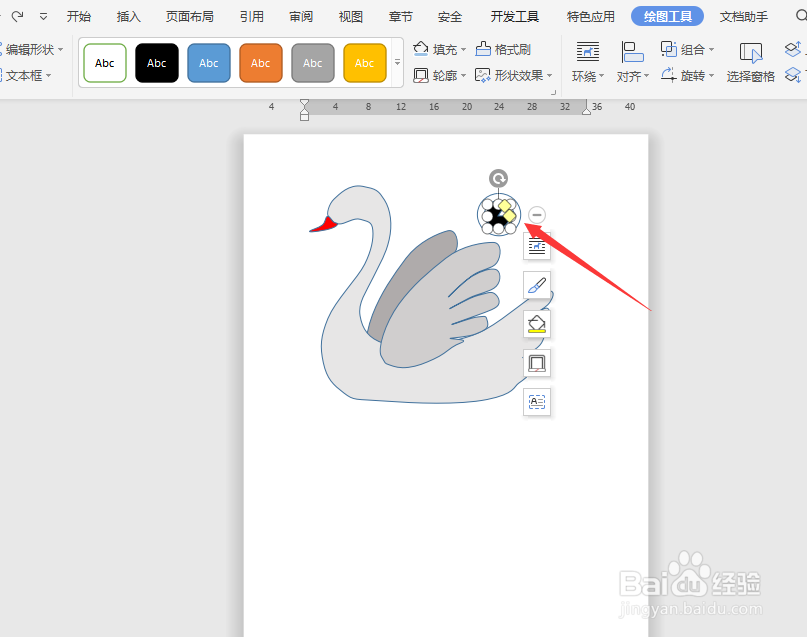
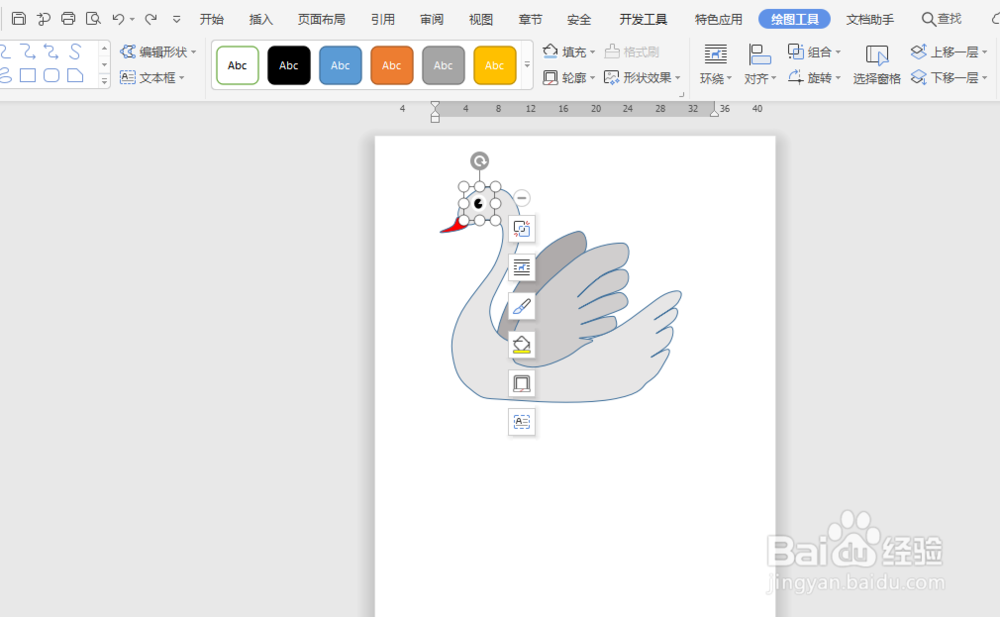
6、接下来就是我们将左右的线条都去除。不要轮廓了。然后组合一下。
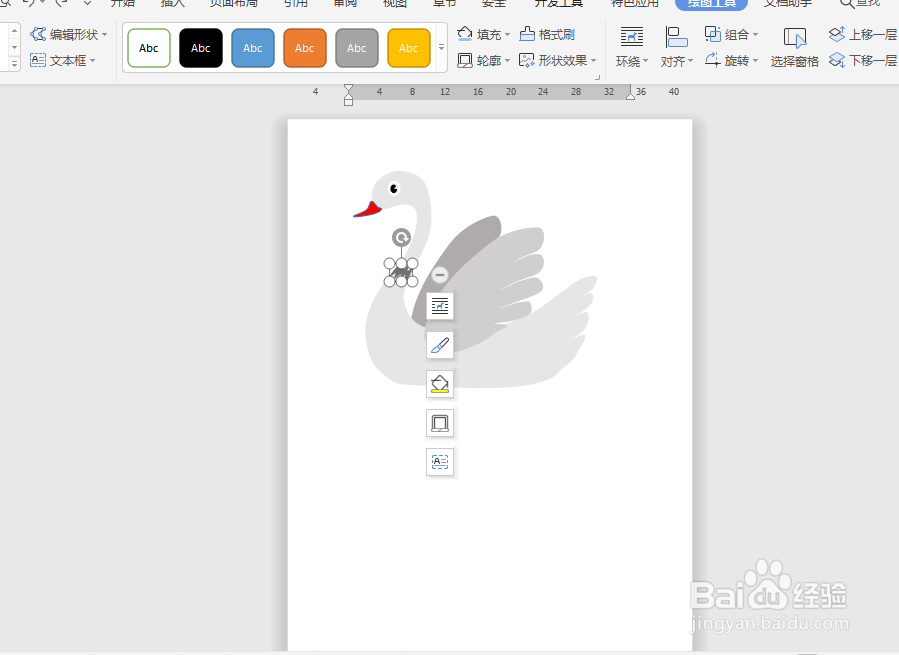
7、我们为了更明显的看到天鹅,更换一个背景。将天鹅移至底端。
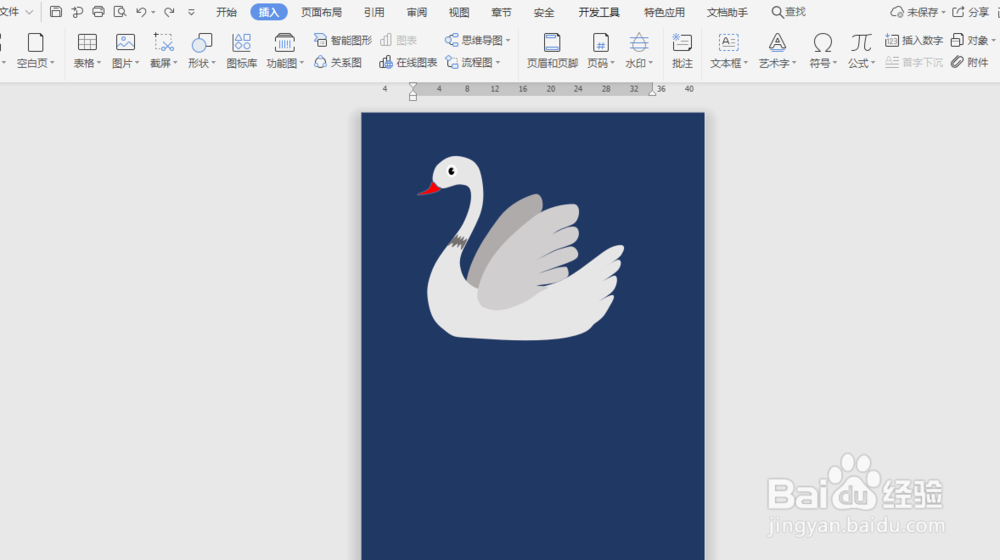
8、接下来是给它画一些水纹即可。
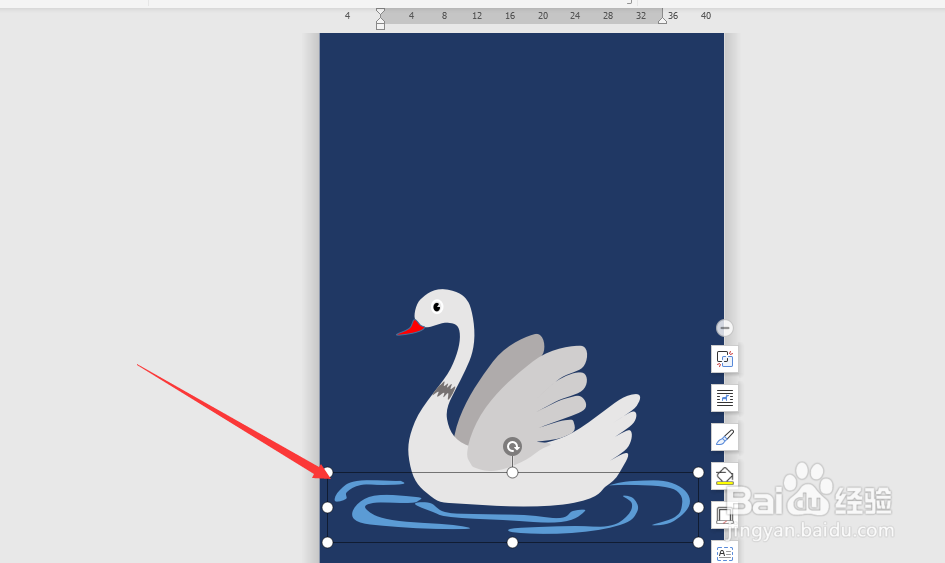
9、最后欣赏一下我们的天鹅吧。
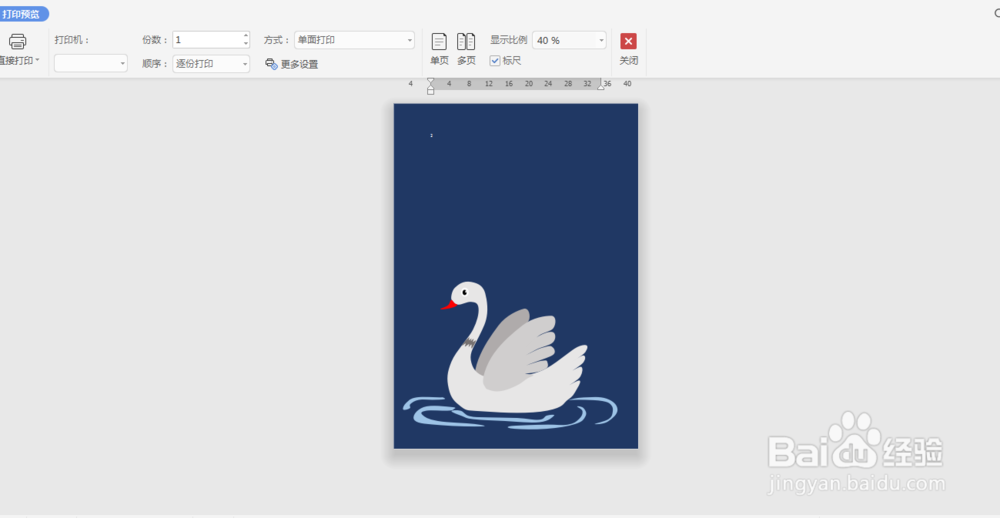
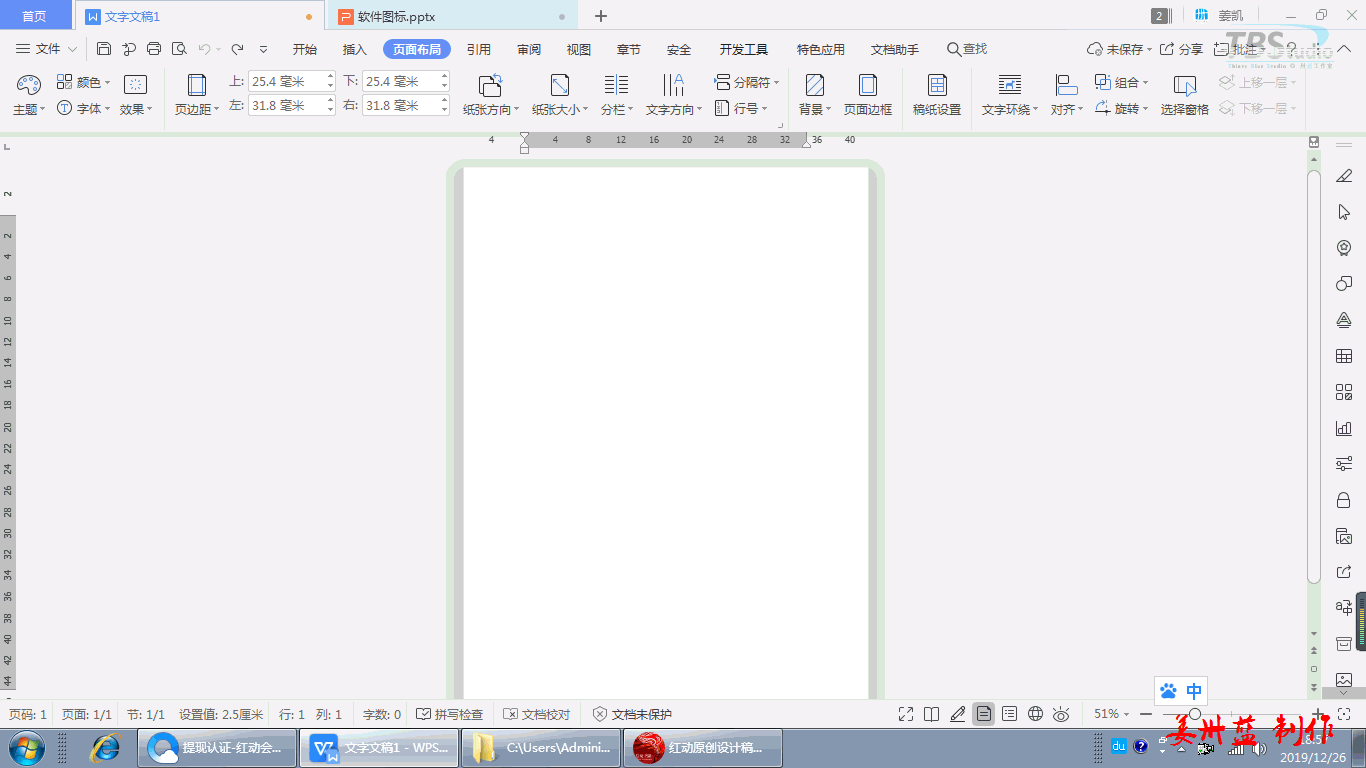
声明:本网站引用、摘录或转载内容仅供网站访问者交流或参考,不代表本站立场,如存在版权或非法内容,请联系站长删除,联系邮箱:site.kefu@qq.com。
阅读量:41
阅读量:21
阅读量:47
阅读量:39
阅读量:83